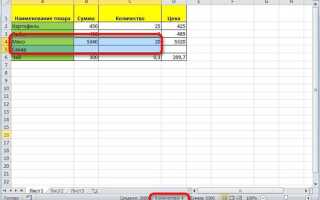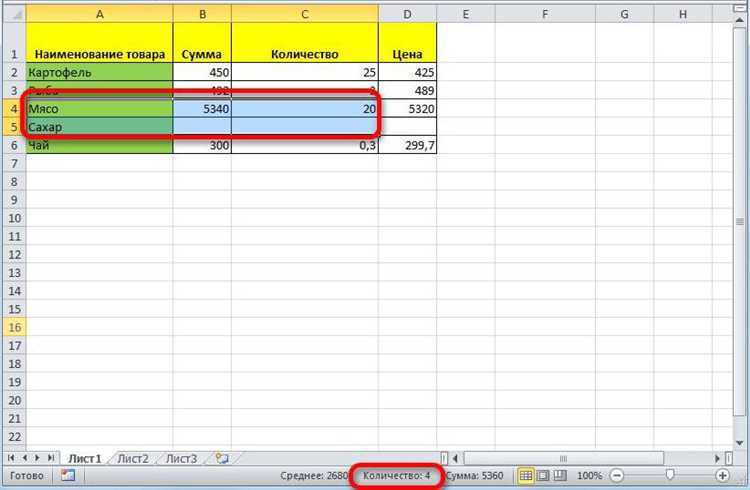
Для примера, чтобы посчитать количество ячеек, содержащих числа больше 10, можно использовать формулу =СЧЁТЕСЛИ(A1:A100, «>10»). Такой подход помогает, например, при анализе данных о продажах, где нужно подсчитать количество значений, превышающих определённый порог.
Функция СЧЁТЕСЛИ может работать не только с числами, но и с текстовыми значениями. Например, если необходимо подсчитать, сколько ячеек содержат слово «Продажа», используйте формулу =СЧЁТЕСЛИ(A1:A100, «Продажа»). Это особенно полезно при анализе отчётов или поиске повторяющихся элементов в списках.
Для более сложных условий можно воспользоваться функцией СЧЁТЕСЛИМН, которая позволяет задавать несколько критериев одновременно. Например, для подсчёта количества ячеек, содержащих значения больше 10 и одновременно меньше 50, формула будет выглядеть так: =СЧЁТЕСЛИМН(A1:A100, «>10», A1:A100, «<50").
Использование функции СЧЁТЕСЛИ для подсчёта с одним условием

Функция СЧЁТЕСЛИ в Excel позволяет подсчитать количество ячеек, которые удовлетворяют заданному условию. Это одно из самых простых и часто используемых средств для анализа данных. Рассмотрим, как правильно её использовать.
Синтаксис функции следующий:
=СЧЁТЕСЛИ(диапазон; условие)
- диапазон – область ячеек, в которой производится подсчёт;
- условие – условие, которому должны соответствовать ячейки. Условие может быть числом, текстом, логическим значением или выражением.
Пример 1: подсчёт числа ячеек, содержащих значение больше 10 в диапазоне A1:A10:
=СЧЁТЕСЛИ(A1:A10; ">10")
В этом примере функция подсчитает все ячейки, в которых значение больше 10. Обратите внимание, что условие указывается в виде строки, заключённой в кавычки.
Пример 2: подсчёт количества ячеек, в которых указано слово «Продукт» в диапазоне B1:B20:
=СЧЁТЕСЛИ(B1:B20; "Продукт")
Здесь функция проверяет, сколько раз слово «Продукт» встречается в указанном диапазоне. Условие может быть текстовым значением, которое не нужно заключать в кавычки при указании в формуле.
Примечание: при подсчёте с условиями, связанными с датами, важно использовать правильный формат даты. Например, если нужно подсчитать количество ячеек с датой позже 1 января 2025 года, формула будет выглядеть так:
=СЧЁТЕСЛИ(C1:C10; ">01.01.2025")
Для повышения гибкости можно использовать символы подстановки, такие как «*» (любой набор символов) и «?» (один любой символ). Например, для подсчёта всех ячеек с текстами, начинающимися на «А», используйте:
=СЧЁТЕСЛИ(D1:D15; "А*")
При применении функции СЧЁТЕСЛИ важно помнить, что она чувствительна к регистру для текстовых значений и не учитывает пробелы в начале или конце строки. Также стоит помнить о возможных ограничениях при работе с большими диапазонами или сложными условиями.
Как подсчитать ячейки с несколькими условиями с помощью функции СЧЁТ.ЕСЛИМН
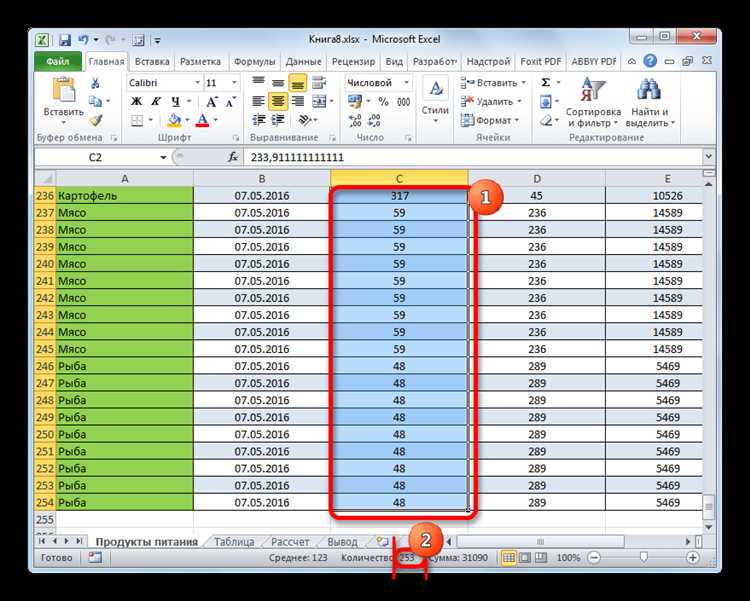
Функция СЧЁТ.ЕСЛИМН в Excel позволяет подсчитывать количество ячеек, удовлетворяющих нескольким условиям одновременно. Это полезно, когда необходимо учесть несколько критериев для подсчета значений в определённых диапазонах.
Синтаксис функции следующий:
=СЧЁТ.ЕСЛИМН(диапазон_условие1; условие1; диапазон_условие2; условие2; …)
Каждое условие определяет диапазон ячеек, к которому применяется критерий. Функция будет подсчитывать те строки, которые соответствуют всем указанным условиям.
Пример: допустим, у вас есть таблица с данными о продажах, где колонка A – это даты продаж, а колонка B – суммы продаж. Вы хотите подсчитать количество продаж, которые произошли в январе и при этом сумма продажи больше 1000. В этом случае формула будет следующей:
=СЧЁТ.ЕСЛИМН(A2:A100; ">=01.01.2025"; A2:A100; "<=31.01.2025"; B2:B100; ">1000")
В данном примере:
- диапазон A2:A100 – это даты продаж;
- условие «>=01.01.2025» и «<=31.01.2025" задают временной интервал для января;
- диапазон B2:B100 – это суммы продаж;
- условие «>1000» проверяет, что сумма продажи больше 1000.
С помощью функции СЧЁТ.ЕСЛИМН можно комбинировать любые условия. Например, если нужно подсчитать количество заказов, сделанных определёнными клиентами, в определённом месяце, формула будет выглядеть так:
=СЧЁТ.ЕСЛИМН(A2:A100; ">=01.01.2025"; A2:A100; "<=31.01.2025"; B2:B100; "Клиент_Х")
Обратите внимание, что Excel позволяет использовать текстовые условия в кавычках (например, имена клиентов или даты), а числовые значения могут быть записаны без кавычек.
Если необходимо учитывать более сложные критерии, можно использовать логические операторы. Например, для подсчета количества ячеек, где значения находятся в определённом диапазоне, можно использовать такие условия, как ">=500" или "<1000".
Важно помнить, что СЧЁТ.ЕСЛИМН не поддерживает использование wildcard-символов для условий, но они могут быть использованы в текстовых строках. Например, для подсчета строк, содержащих подстроку в тексте, используйте звездочку (*) для указания любого количества символов.
Используя эту функцию, можно эффективно анализировать данные, соответствующие множеству условий, что значительно упрощает процесс работы с большими таблицами в Excel.
Применение оператора логического И и ИЛИ в условиях подсчёта
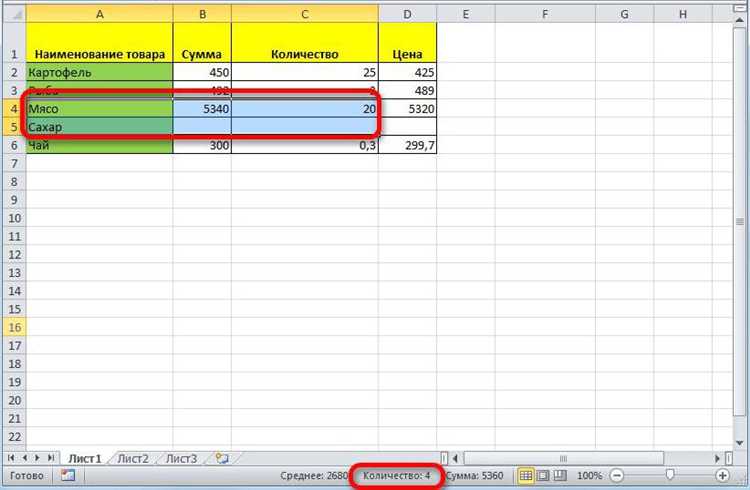
Операторы логического И (AND) и ИЛИ (OR) в Excel применяются для создания сложных условий при подсчёте ячеек. Эти операторы позволяют уточнять критерии, под которые должны попадать данные в ячейках.
Оператор И позволяет подсчитать ячейки, которые одновременно удовлетворяют нескольким условиям. Например, если необходимо подсчитать количество строк, где значение в одном столбце больше 10, а в другом – меньше 50, можно использовать формулу:
=СЧЁТЕСЛИМН(A2:A100, ">10", B2:B100, "<50")Этот пример покажет количество строк, где оба условия выполнены одновременно. Такой подход полезен при анализе данных, когда важны несколько факторов.
Оператор ИЛИ позволяет подсчитывать ячейки, которые удовлетворяют хотя бы одному из нескольких условий. Это особенно полезно, когда нужно учитывать данные, попадающие под разные критерии. Например, для подсчёта строк, где значение в одном столбце больше 10 или в другом столбце меньше 50, используется такая формула:
=СЧЁТЕСЛИМН(A2:A100, ">10", B2:B100, "<50")Здесь можно увидеть, как с помощью оператора ИЛИ можно получить более гибкое количество совпадений, что позволяет легко анализировать различные условия.
Важно помнить, что при использовании оператора И все условия должны быть выполнены одновременно, а при применении ИЛИ достаточно выполнить хотя бы одно из условий. Это различие важно учитывать при построении аналитических запросов.
Использование формулы для подсчёта пустых и непустых ячеек с условием
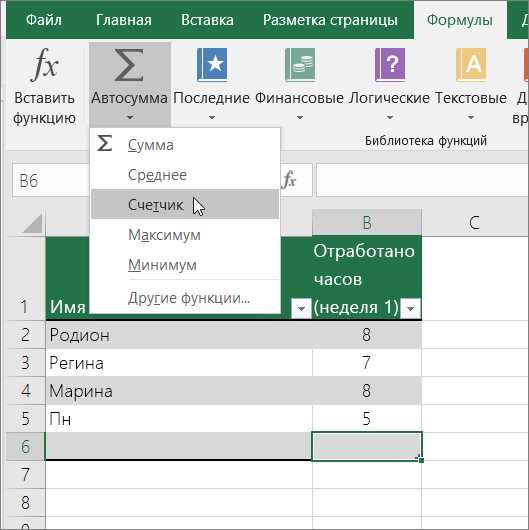
Для подсчёта пустых и непустых ячеек с условием в Excel можно использовать комбинацию функций СЧЁТЕСЛИ и СЧЁТ. Примером может быть подсчёт ячеек, которые либо не пусты, либо пусты, и одновременно удовлетворяют заданному условию.
Для подсчёта непустых ячеек, соответствующих условию, используйте формулу с функцией СЧЁТЕСЛИ. Например, если нужно посчитать ячейки в диапазоне A1:A10, которые не пусты и содержат значение больше 5, формула будет следующей:
=СЧЁТЕСЛИ(A1:A10,">5")
Чтобы подсчитать пустые ячейки с условием, применяется комбинация функций СЧЁТ и СЧЁТЕСЛИ. Например, для подсчёта пустых ячеек в диапазоне B1:B20, которые соответствуют определённому условию (например, равны "Да"), используйте следующую формулу:
=СЧЁТ(B1:B20)-СЧЁТЕСЛИ(B1:B20,"<>")
Эта формула сначала считает все ячейки в диапазоне, а затем вычитает количество непустых ячеек, оставляя лишь пустые.
Если условие сложное, можно использовать формулы с логическими операторами. Например, для подсчёта ячеек в диапазоне C1:C15, которые либо пусты, либо содержат значение больше 10, примените формулу:
=СЧЁТЕСЛИ(C1:C15,"") + СЧЁТЕСЛИ(C1:C15,">10")
В случае, если необходимо учесть несколько условий, например, для подсчёта непустых ячеек, которые не равны "Н/Д" и содержат числовые значения больше 50, можно использовать формулу с функцией СЧЁТЕСЛИМН:
=СЧЁТЕСЛИМН(D1:D10,">50",D1:D10,"<>Н/Д")
Таким образом, с помощью комбинации функций СЧЁТЕСЛИ и СЧЁТ можно гибко настраивать подсчёт ячеек, соответствующих различным условиям, и учитывать как пустые, так и непустые ячейки.
Как подсчитать ячейки по условию с учётом регистра символов
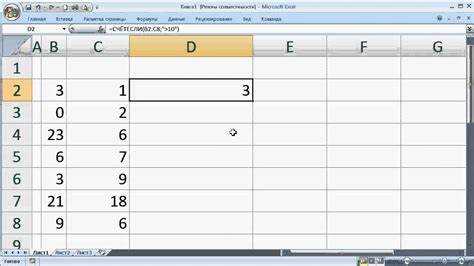
Для подсчёта ячеек по условию с учётом регистра символов в Excel, используйте функцию СЧЁТЕСЛИ или СЧЁТЕСЛИМН в сочетании с параметром, учитывающим регистр. В отличие от обычного СЧЁТЕСЛИ, который игнорирует регистр, для точного соответствия необходимо использовать формулу с функцией ПОИСК или НАЙТИ.
Функция СЧЁТЕСЛИ не поддерживает учёт регистра напрямую. Чтобы выполнить подсчёт с учётом регистра, нужно использовать массивные формулы или комбинации функций. Например, для подсчёта ячеек, в которых содержится точное совпадение с текстом "Товар", можно воспользоваться формулой:
=СУММ(ЕСЛИ(НАЙТИ("Товар", A1:A100)=1, 1, 0))
Эта формула проверяет каждую ячейку в диапазоне A1:A100 и учитывает, начинается ли значение в ячейке с текста "Товар". Если условие выполняется, ячейка засчитывается в общий подсчёт.
В отличие от НАЙТИ, функция ПОИСК не учитывает регистр символов. Поэтому для точного подсчёта применяйте НАЙТИ, которая возвращает ошибку, если символы не совпадают по регистру. Для обработки ошибок используйте функцию ЕСЛИОШИБКА.
Пример использования ЕСЛИОШИБКА для корректного подсчёта с учётом регистра:
=СУММ(ЕСЛИ(ЕСЛИОШИБКА(НАЙТИ("Товар", A1:A100), 0)>0, 1, 0))
Здесь, если в ячейке нет точного совпадения с текстом "Товар", функция НАЙТИ вернёт ошибку, и ЕСЛИОШИБКА обеспечит правильное условие для подсчёта.
Этот подход позволяет учитывать регистр и проводить точный подсчёт только тех ячеек, где символы соответствуют заданному условию.
Визуализация подсчёта с условием с помощью условного форматирования
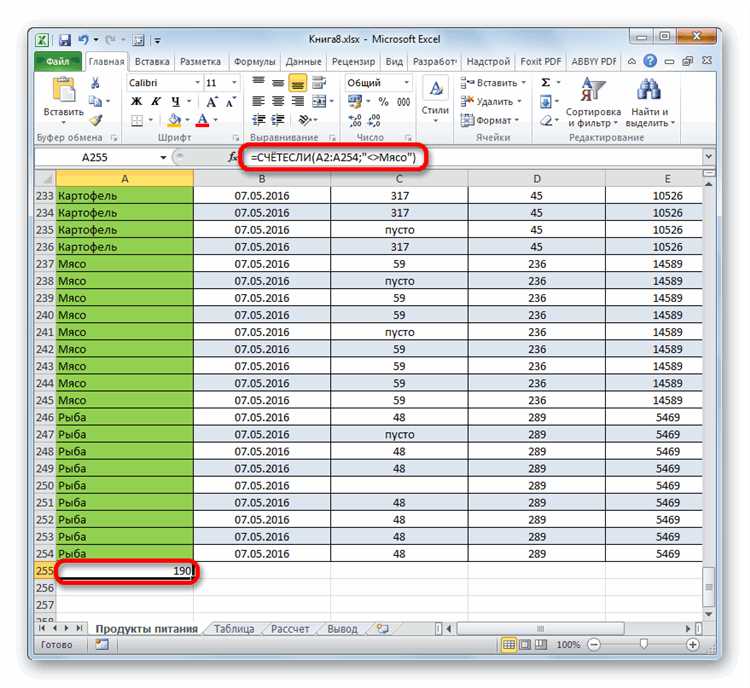
Условное форматирование позволяет наглядно выделить ячейки, которые соответствуют заданным критериям, и это помогает быстро анализировать результаты подсчёта в Excel. Например, если необходимо подсчитать количество ячеек, в которых содержатся значения выше определённого порога, можно использовать условное форматирование для визуальной подсветки таких значений.
Для этого выберите диапазон данных, который нужно анализировать. Затем перейдите в меню «Главная» и выберите «Условное форматирование». В открывшемся списке выберите «Правила для ячеек» и далее «Больше чем...». Укажите значение, которое будет служить порогом, и выберите форматирование, например, изменение цвета фона ячеек. Это поможет выделить все значения, превышающие порог, без необходимости вручную проверять каждую ячейку.
С помощью формулы можно настроить более сложные условия. Для этого в меню условного форматирования выберите «Создать правило», а затем «Использовать формулу для определения форматируемых ячеек». Например, можно подсветить ячейки, в которых значение больше среднего арифметического по диапазону. Для этого используйте формулу =A1>СРЗНАЧ(A$1:A$10), где A1 – это первая ячейка, а A$1:A$10 – диапазон данных. Такие методы значительно ускоряют процесс анализа и позволяют визуально выделить важные для анализа данные.
После применения условного форматирования, подсчёт с условием будет гораздо проще воспринимать. Ячейки, которые соответствуют заданному критерию, будут ярко выделены, что делает работу с большими объемами данных более удобной и наглядной.
Вопрос-ответ:
Как посчитать количество ячеек в Excel, которые удовлетворяют определенному условию?
Для подсчета количества ячеек с условием в Excel можно использовать функцию СЧЕТЕСЛИ. Она позволяет посчитать ячейки, которые соответствуют заданному критерию. Например, если нужно подсчитать количество ячеек в диапазоне A1:A10, содержащих число больше 5, нужно использовать формулу: =СЧЕТЕСЛИ(A1:A10, ">5").
Можно ли посчитать количество ячеек с несколькими условиями в Excel?
Да, для подсчета ячеек, удовлетворяющих нескольким условиям, используется функция СЧЕТЕСЛИМН. Например, если вам нужно посчитать количество ячеек в диапазоне A1:A10, которые содержат значение больше 5 и меньше 10, формула будет выглядеть так: =СЧЕТЕСЛИМН(A1:A10, ">5", A1:A10, "<10").
Как посчитать количество ячеек в Excel, которые не пустые?
Чтобы посчитать количество непустых ячеек, можно использовать функцию СЧЕТЗ. Например, для диапазона A1:A10 формула будет: =СЧЕТЗ(A1:A10). Она посчитает все ячейки в указанном диапазоне, которые содержат данные (текст, числа или другие значения).
Как посчитать количество ячеек, содержащих текст в Excel?
Чтобы посчитать ячейки, содержащие текст, можно использовать функцию СЧЕТЕСЛИ с условием "текст". Пример формулы для диапазона A1:A10: =СЧЕТЕСЛИ(A1:A10, "*"). Звездочка (*) указывает на любые текстовые значения в ячейках. Эта формула посчитает ячейки, в которых содержится текст.
Как посчитать количество ячеек с числовыми значениями, но без учета пустых ячеек в Excel?
Для этого используется функция СЧЕТ. Например, если у вас есть диапазон A1:A10, то формула =СЧЕТ(A1:A10) подсчитает количество ячеек с числовыми значениями, игнорируя пустые ячейки или ячейки с текстом. Эта функция работает только с числами.
Как в Excel посчитать количество ячеек с условием?
Для того чтобы посчитать количество ячеек в Excel, которые соответствуют определённому условию, можно использовать функцию СЧЁТЕСЛИ. Формула выглядит так: =СЧЁТЕСЛИ(диапазон; условие). Например, если у вас есть столбец с данными, и вы хотите посчитать, сколько ячеек содержат число больше 10, то формула будет выглядеть так: =СЧЁТЕСЛИ(A1:A10; ">10"). Условие можно задавать различным способом: текстом, числами или даже с использованием логических операторов. Если нужно использовать несколько условий, тогда поможет функция СЧЁТЕСЛИМН.